
スマホを誤って地面に落としたり、テーブルの硬い角にぶつけたりすると、画面が粉々になり正常に使用できなくなってしまいます。その時にもし割れたスマホを操作したいなら、スマホの画面をPCに映してPCで操作できます。万が一の場合ぜひ本記事をご参考ください。とても簡単な液晶が壊れたスマホをパソコンで操作する方法を紹介していきます。
スマホの液晶割れ程度や破損場所によって操作できない部分が異なります。本記事で紹介するアプリはスマホの画面をそのままパソコンにミラーリングして、PCで操作できますが、スマホでの設定、例えば権限の許可やUSBデバッグの有効化などが必要ですので、状況に合わせてお選びください。
割れたスマホをPCで操作する方法
ApowerMirror
多機能画面ミラーリングアプリApowerMirrorはスマホ(iPhone/Android)の画面をそのままパソコンにミラーリングできるだけでなく、ミラーリングしながら録画、スクリーンショット、注釈、落書きなどの実用機能も備えられています。さらにファイル転送やPCでスマホを操作するなども可能で、お仕事にも勉強にも娯楽にも役立ちます。画面が割れたスマホをPCにミラーリングして操作する方法は以下です。
- 以下のボタンを押してApowerMirrorをPCにインストールします。
無料ダウンロード - アプリストアやGooglePlayからApowerMirrorをスマホにインストールします。
- iPhoneの場合、「ローカル」をタップします。その後PCのデバイス名を選択して「スマホをPCにミラーリング」>「ブロードキャストを開始」をタップすればiPhone画面をPCに映します。
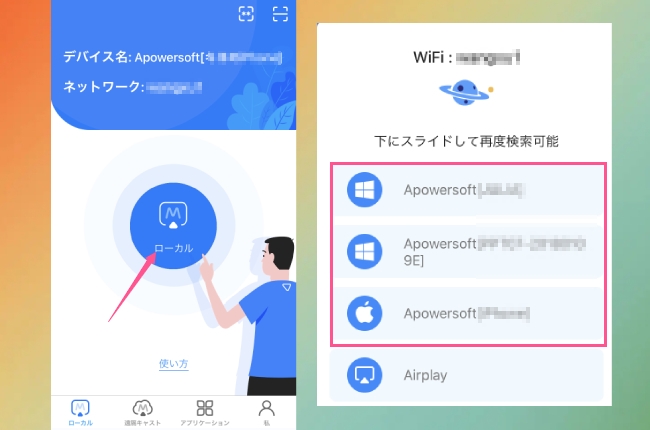
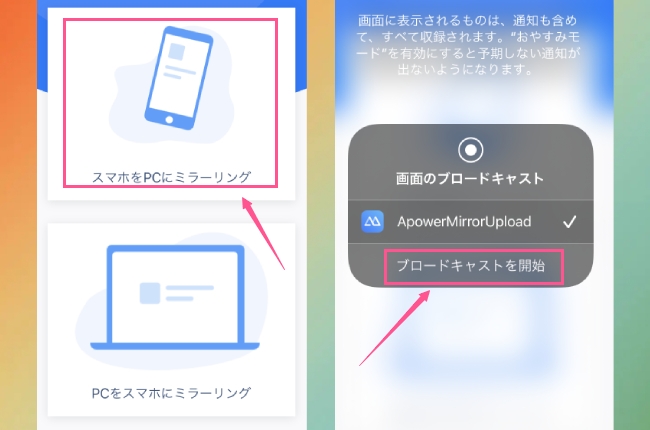
- 「Airplay」を利用したい場合、「Airplay」をタップして、コントロールセンターでまたPCのデバイス名を選択すれば接続できます。
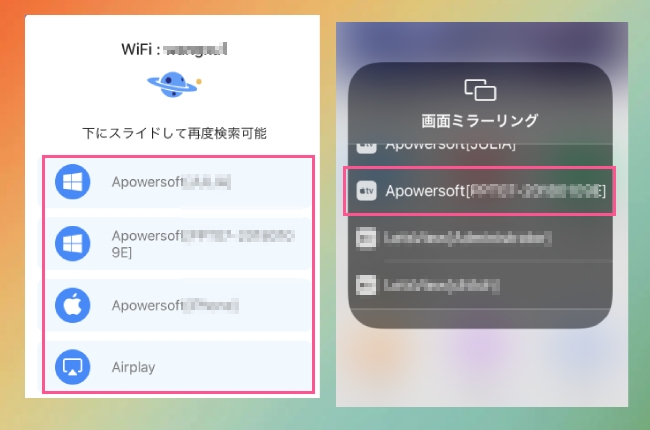
- その後右側のツールバーにある制御マークをクリックすれば、PCでiPhoneを操作できるようになります。iPhoneでの設定についてこちらのガイドをご参考ください。
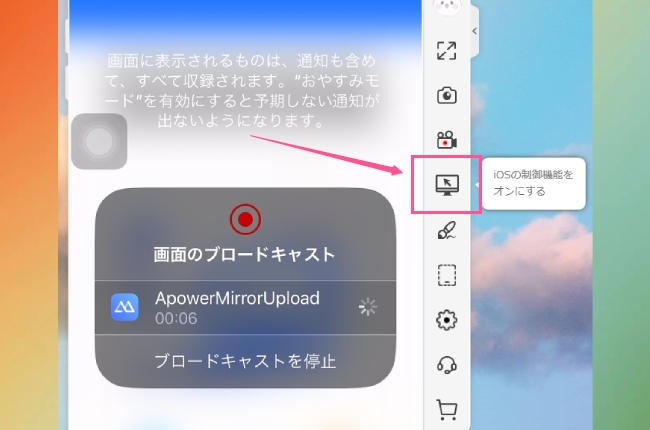
- Androidの場合、まずスマホのUSBデバッグを有効にします。その後USB純正のケーブルでスマホをPCに接続します。接続された後パソコンにAndroidの画面がミラーリングされます。
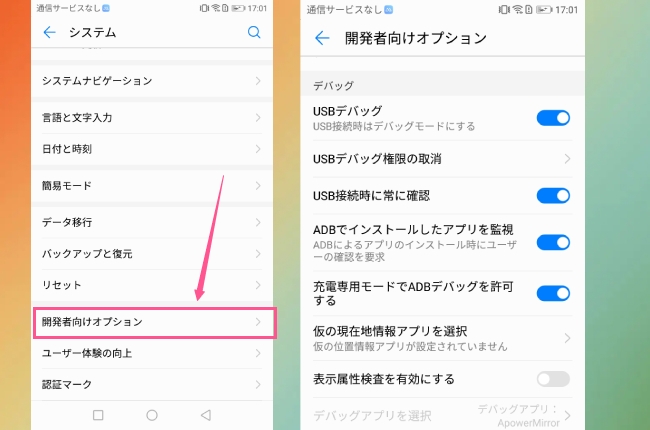
- 右側のツールバーにある制御マークをクリックしてPCでAndroidの操作ができるようになります。設定についてこちらのガイド記事をご参考ください。
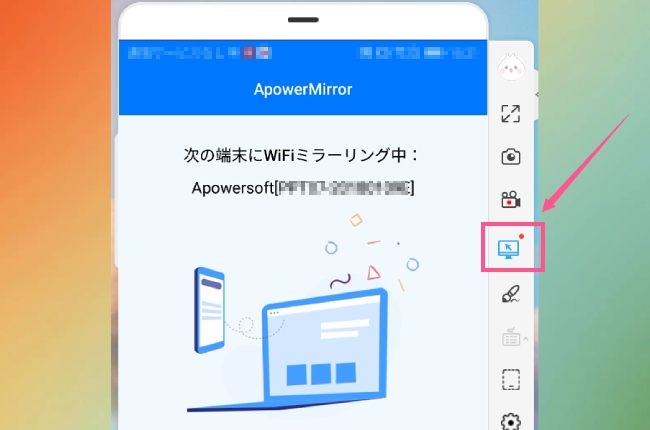
iMyFone MirrorTo
iMyFone MirrorToもミラーリングアプリです。iPhoneとAndroidスマホの液晶が割れたら、このアプリを利用してAndroid画面をPCに映して操作できます。簡潔なインタフェースとシンプルな接続方法のおかげで、手軽にPCでAndroidを操作できます。使い方について以下の内容をご覧下さい。
- パソコンにMirrorToをインストールします。
- MirrorToを起動します。デバイスによってiOSまたはAndroidを選びます。
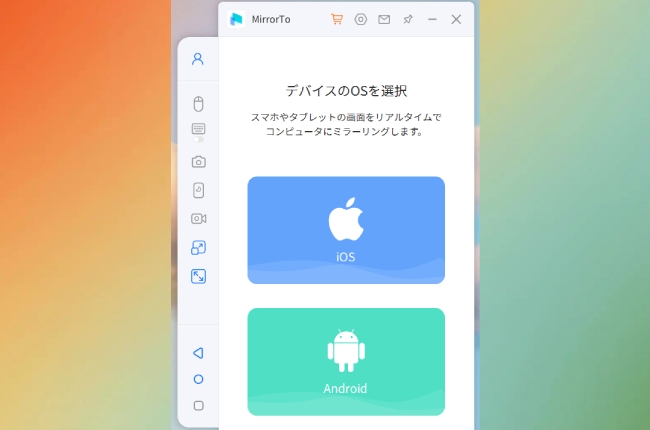
- Wi-FiまたはUSBを選択してガイドに従って操作すれば液晶が割れたスマホがPCにミラーリングされます。
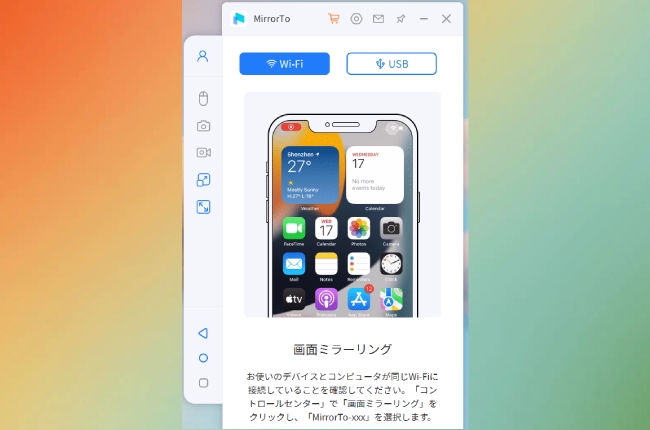
- PCからスマホを操作するには、Androidの場合、USBで接続の際に「ファイル転送」を選択したり、USBデバッグを有効にしたり、
- MirrorToへの許可したりなどの設定が必要です。iOSの場合はBluetoothのペアリングが必要です。
- その後、左側の「マウスコントロール」と「キーボードマッピング」をクリックすれば、マウスとキーボードを利用してスマホを操作できます。いくつか設定が必要ですので、詳しいは公式ページまで確認して下さい。
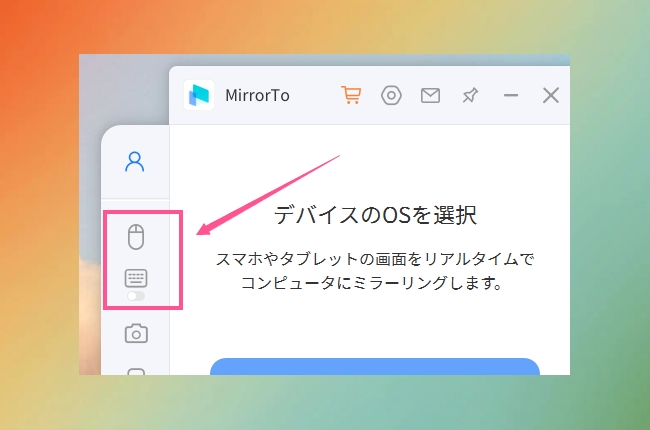
最後に
スマホの液晶が割れた場合、PCでスマホを操作できれば助かります。今回紹介した2本のアプリを使えば万が一の時に役立ちますのでぜひこの記事をブックマークしてください。自分のデバイスで試してみましたが、ApowerMirrorはWi-FiもUSBも素早く接続できました。パソコンでスマホの操作設定も手軽に成功しました。
 LetsView
LetsView 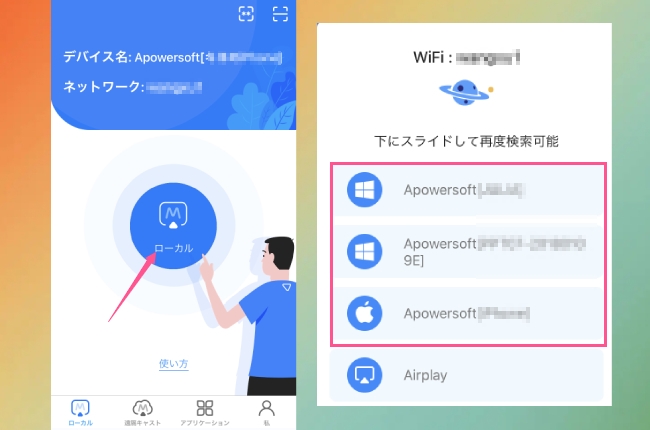
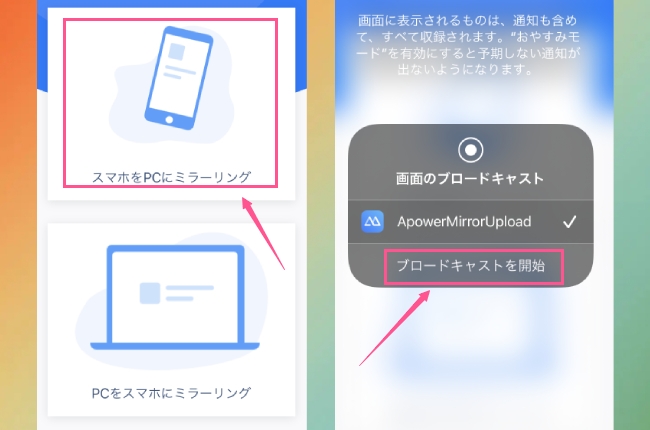
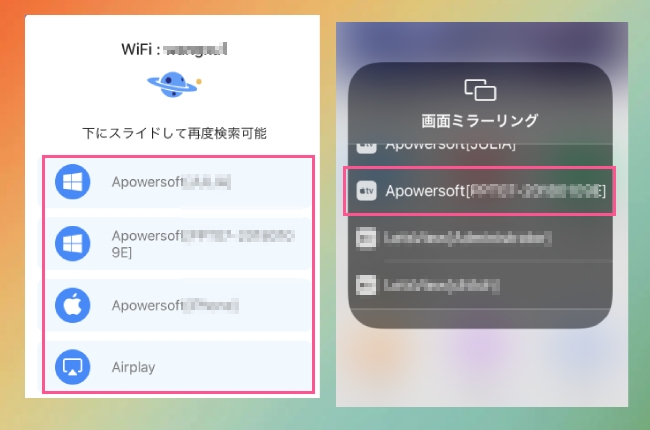
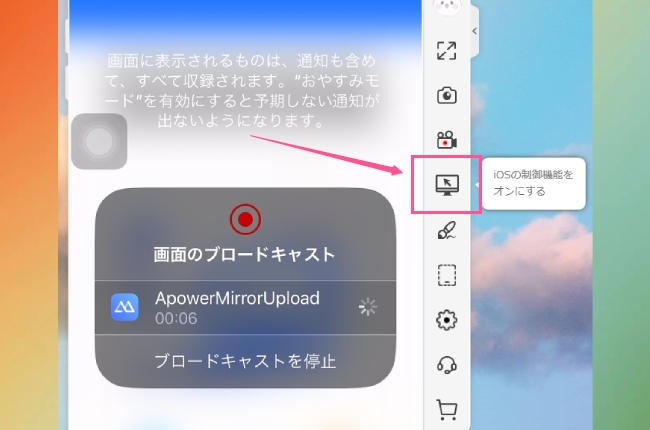
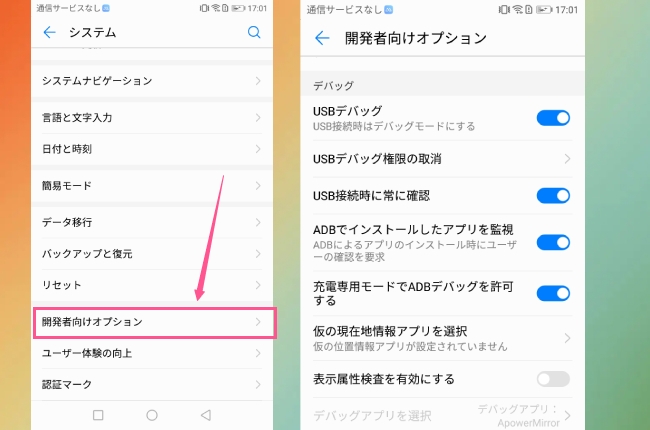
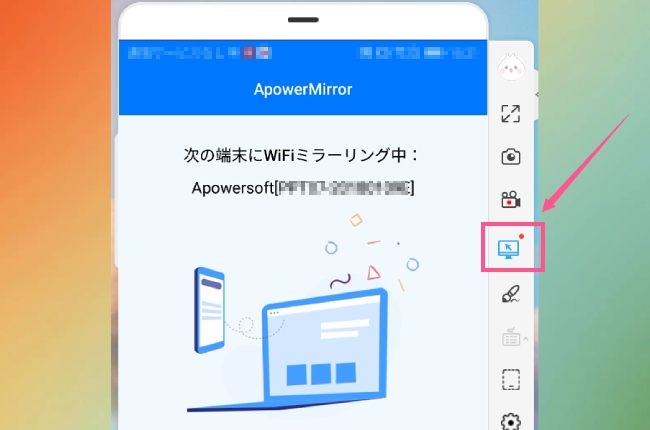
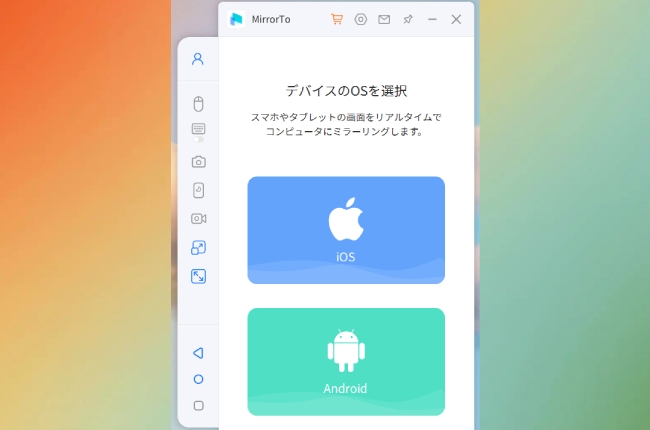
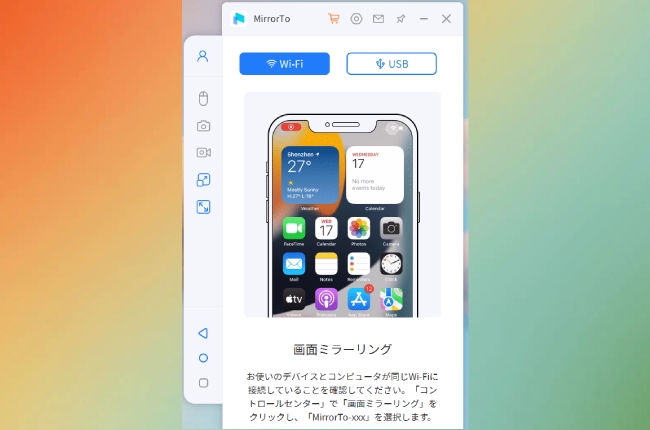
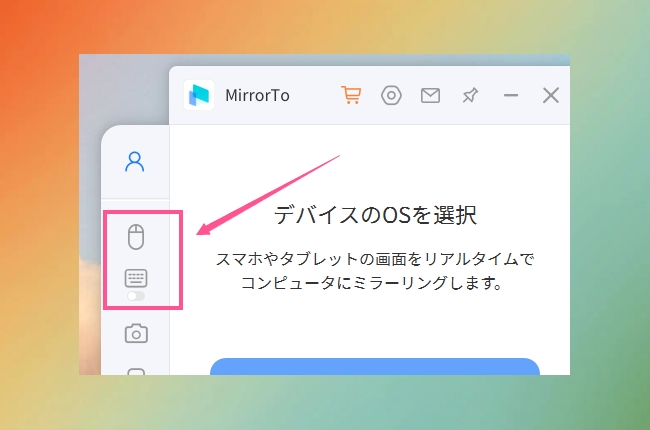










コメントを書く